Come giocare a Minecraft con gli amici: 5 modi diversi
Giocare a Minecraft da solo è un vero spasso … ma giocare a Minecraft con gli amici è un mondo di divertimento completamente nuovo. Se non sei ancora sicuro di come giocare a Minecraft con gli amici, non temere! Lo renderemo facile e veloce per te in questo articolo.
Hai più di poche opzioni per Minecraft Multiplayer; alcuni richiedono una connessione a Internet, mentre puoi giocare con altri metodi offline e dalla stessa stanza.
Indipendentemente da come vuoi creare, vedremo come giocare a Minecraft con gli amici!
Nota : abbiamo incluso istruzioni sia per Minecraft Java Edition (JE) che per Minecraft Bedrock Edition (BE).
Minecraft Multiplayer per server pubblici
Java Edition
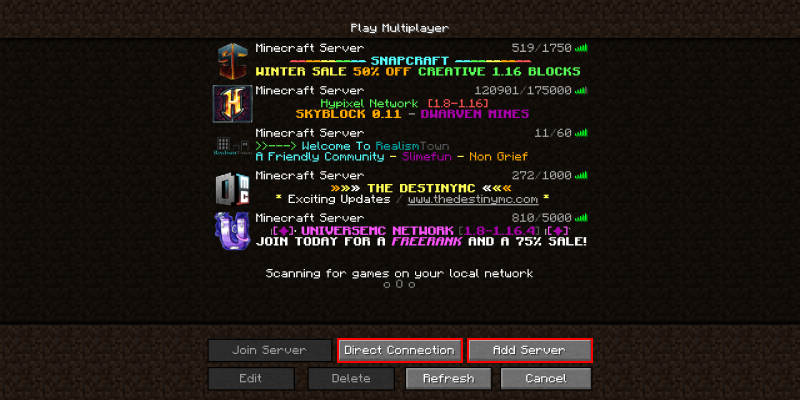
I server pubblici sono ciò che la maggior parte dei lettori Java usa per collegarsi con gli altri. I server sono liberi di partecipare e puoi trovarli utilizzando uno dei tanti siti di elenchi di server come MinecraftServers.org (cerca semplicemente “Minecraft Servers” nel tuo browser web per trovare altri siti di elenchi).
Abbiamo già coperto una guida approfondita su come partecipare a un server Minecraft , ma ecco un rapido riassunto:
- Copia l’indirizzo IP del server a cui desideri unirti. Assomiglierà a “makeuseof.example.com”
- Passa alla schermata Multiplayer nel tuo client Minecraft. Fare clic su Aggiungi server o Connessione diretta .
- Incolla l’indirizzo IP nella casella con l’etichetta Indirizzo server .
- Se hai scelto Aggiungi server al passaggio 3, dai un nome al server e fai clic su Fine , quindi fai doppio clic sul server dall’elenco o selezionalo e scegli Entra nel server . Se hai scelto Connessione diretta , fai clic su Accedi al server .
Divertiti a giocare a Minecraft con gli amici!
Edizione Bedrock
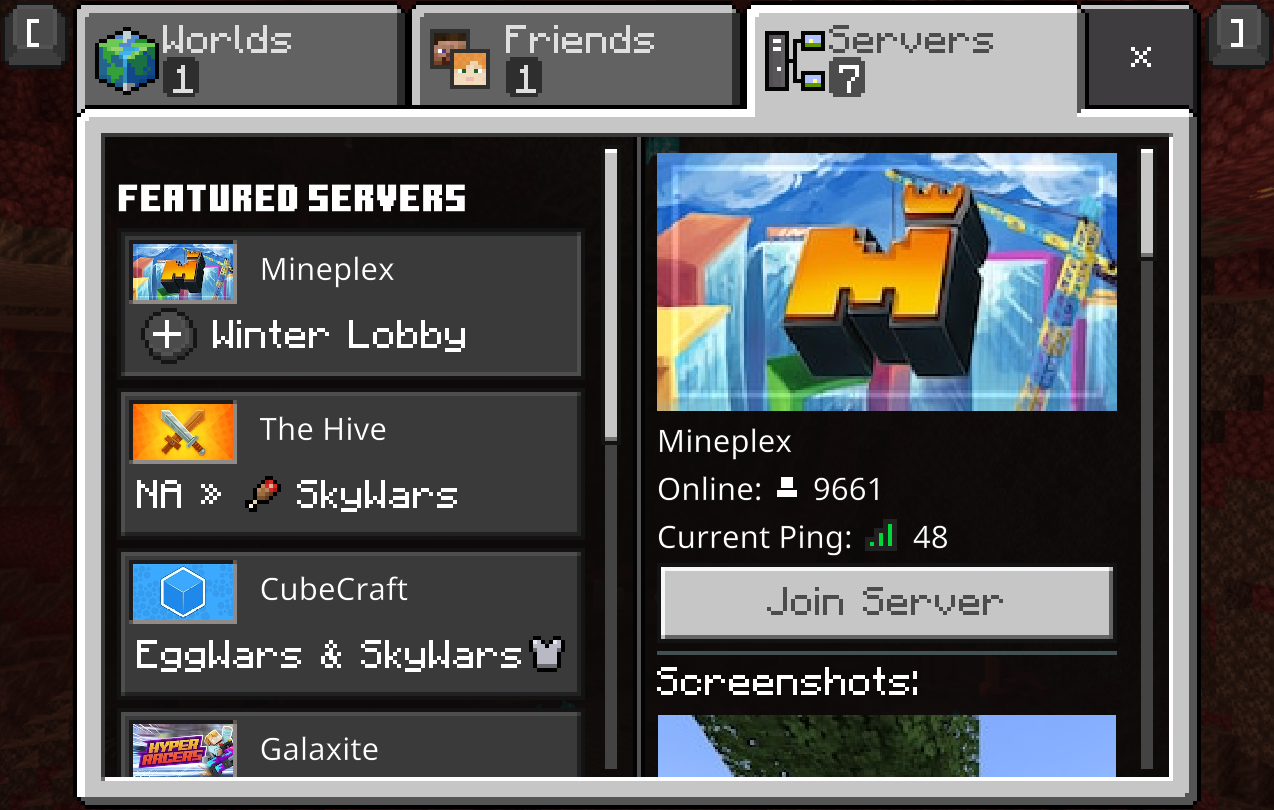
Sebbene il tuo raggio d’azione sia più ristretto di quello dei giocatori della Java Edition, ci sono sicuramente server pubblici a cui puoi unirti per giocare a Minecraft con i tuoi amici in Bedrock Edition.
- Avvia Minecraft BE. Fare clic su Riproduci e accedere alla scheda Server .
- Puoi scegliere dall’elenco dei server in primo piano che hanno un numero elevato di giocatori e includono modalità di gioco come Skywars, Build Battle e altro.
- È inoltre possibile aggiungere un altro server facendo clic su Aggiungi server .
- Immettere il nome, l’indirizzo IP e la porta del server. Fare clic su Salva per mantenere questo server nei preferiti.
È tutto pronto! Divertiti con il multiplayer di Minecraft nella Bedrock Edition.
Minecraft Multiplayer per server privati
Se il tuo amico esegue un server privato, dal proprio PC o tramite servizi di hosting di terze parti, avrai bisogno dell’indirizzo IP del server. Copialo e incollalo come faresti con un indirizzo di server pubblico a cui unirti.
Se non sei sicuro di come trovare un indirizzo IP per un server pubblico, è trattato in Come partecipare a un server Minecraft .
Rendi il multiplayer di Minecraft facile con Realms
I reami funzionano sia per Minecraft Bedrock Edition che per Minecraft Java Edition, sebbene non siano cross-compatibili (un amico che gioca su Java Edition non può giocare sul regno di un giocatore di Bedrock Edition).
I regni sono la versione di Minecraft dei server personali. Questo è il modo più semplice per creare un mondo privato da creare e costruire con i tuoi amici.
Come creare un regno
Edizione Java : per prima cosa, dovrai acquistare un abbonamento per un regno (puoi controllare i piani tariffari sul sito Web di Minecraft ). Puoi attivare una prova gratuita di 30 giorni per testare le acque e annullare in qualsiasi momento.
Una volta che hai un piano di abbonamento, apri Minecraft e fai clic su Minecraft Realms . Se è la prima volta che crei un Reame, fai clic su clic per avviare il tuo nuovo Reame . Qui puoi dare un nome al tuo regno e inserire una breve descrizione prima di scegliere il tipo di mondo.
Scegli tra la generazione di un nuovo mondo , il caricamento di un salvataggio del mondo precedente o l’esplorazione dei modelli , delle avventure e delle esperienze del mondo di Realms.
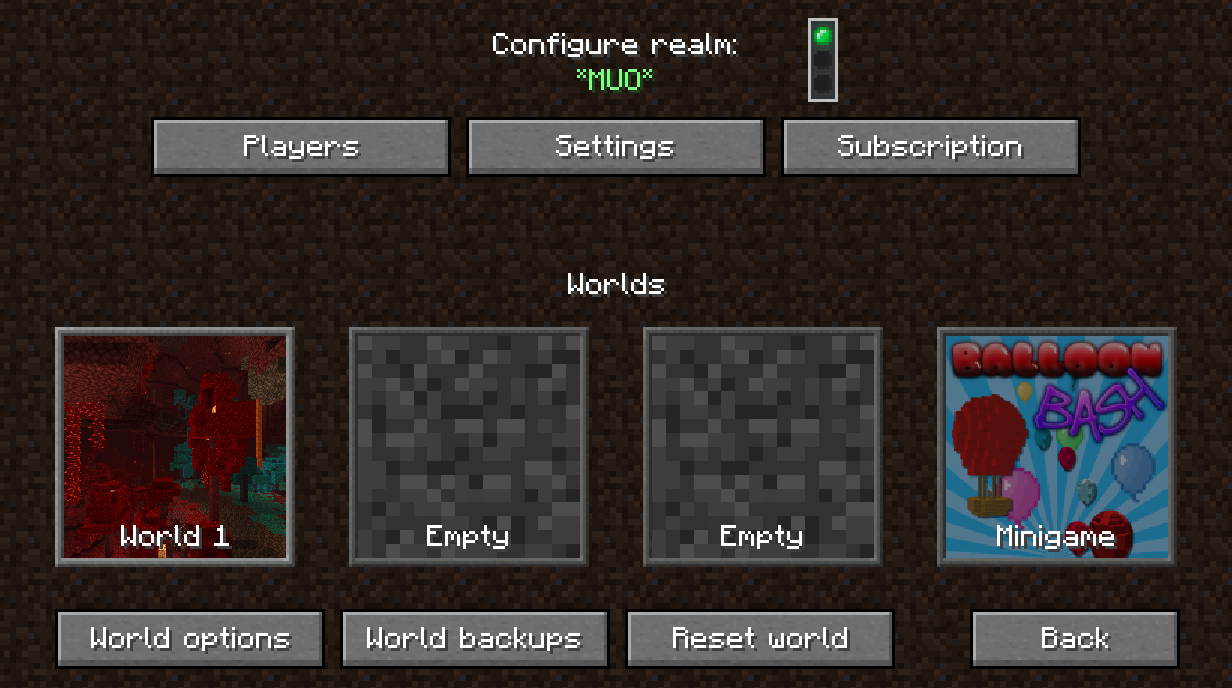
Ora che hai creato il tuo regno, scegli Configura regno (l’icona della chiave inglese) e fai clic su Giocatori . Ora tutto ciò che devi fare per inserire nella whitelist un amico sul tuo server è fare clic su Invita giocatore e digitare il suo nome utente prima di fare nuovamente clic su Invita giocatore . Il tuo amico riceverà un invito a unirsi al tuo regno.
Bedrock Edition : Minecraft BE è leggermente diverso.
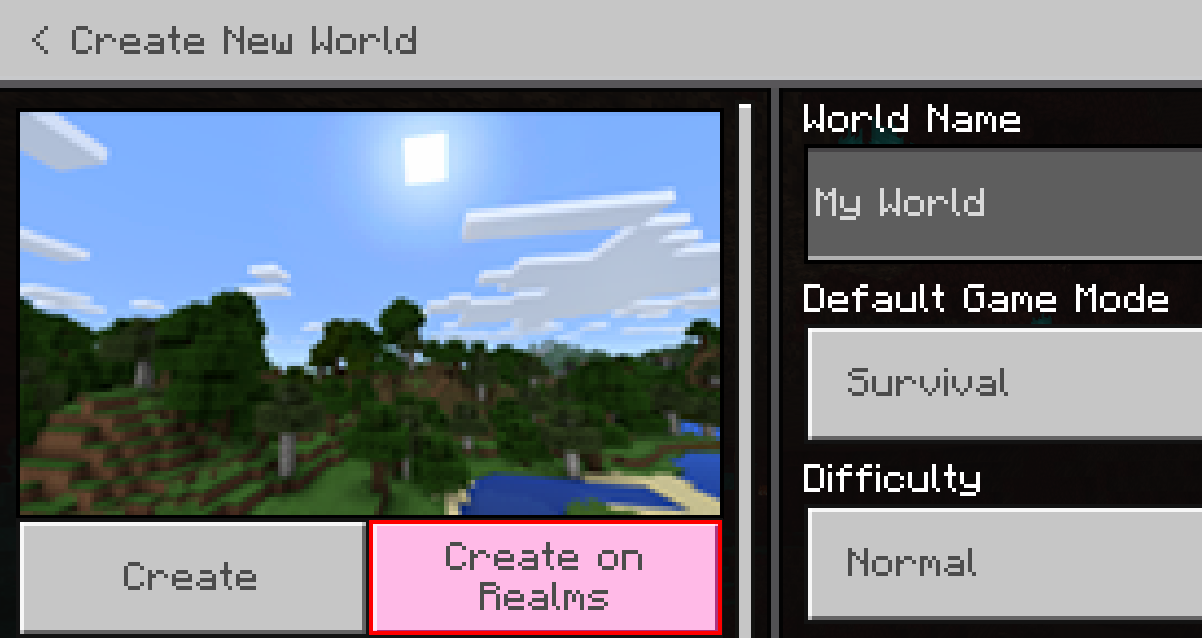
- Avvia Minecraft BE e fai clic su Riproduci . Vai su Worlds e scegli Crea nuovo .
- Scegli di nuovo Crea nuovo mondo .
- Seleziona Crea su Realms dal riquadro di sinistra. Scegli una capacità Reame da 2 o 10 giocatori.
- Per un reame a 2 giocatori : dai un nome al reame, leggi e accetta i termini e le condizioni e seleziona Crea reame .
- Per un regno a 10 giocatori : seleziona Acquista ora dall’elenco di navigazione. Assegna un nome al tuo reame, leggi e accetta i termini e le condizioni e seleziona Inizia la prova gratuita .
Come entrare a far parte di un regno di Minecraft
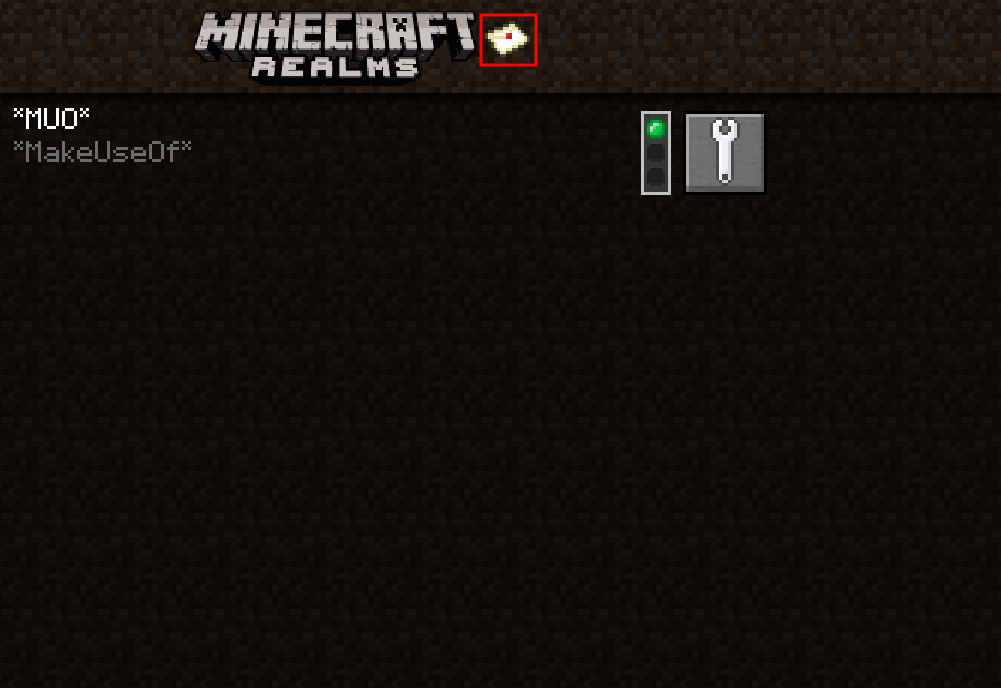
Java Edition : se hai ricevuto un invito a unirti al regno del tuo amico, apri Minecraft e vai a Minecraft Realms .
Nella parte superiore dello schermo, a destra di dove dice Minecraft Realms , c’è una piccola icona a forma di busta . Questa busta contiene tutti gli inviti in sospeso che hai ricevuto; fai clic per entrare nel Regno del tuo amico.
Bedrock Edition : chiedi il codice di invito al creatore del regno. Dovrebbe assomigliare a “realms.gg/abcxyz”: ci servono solo i caratteri dopo “realms.gg/”.
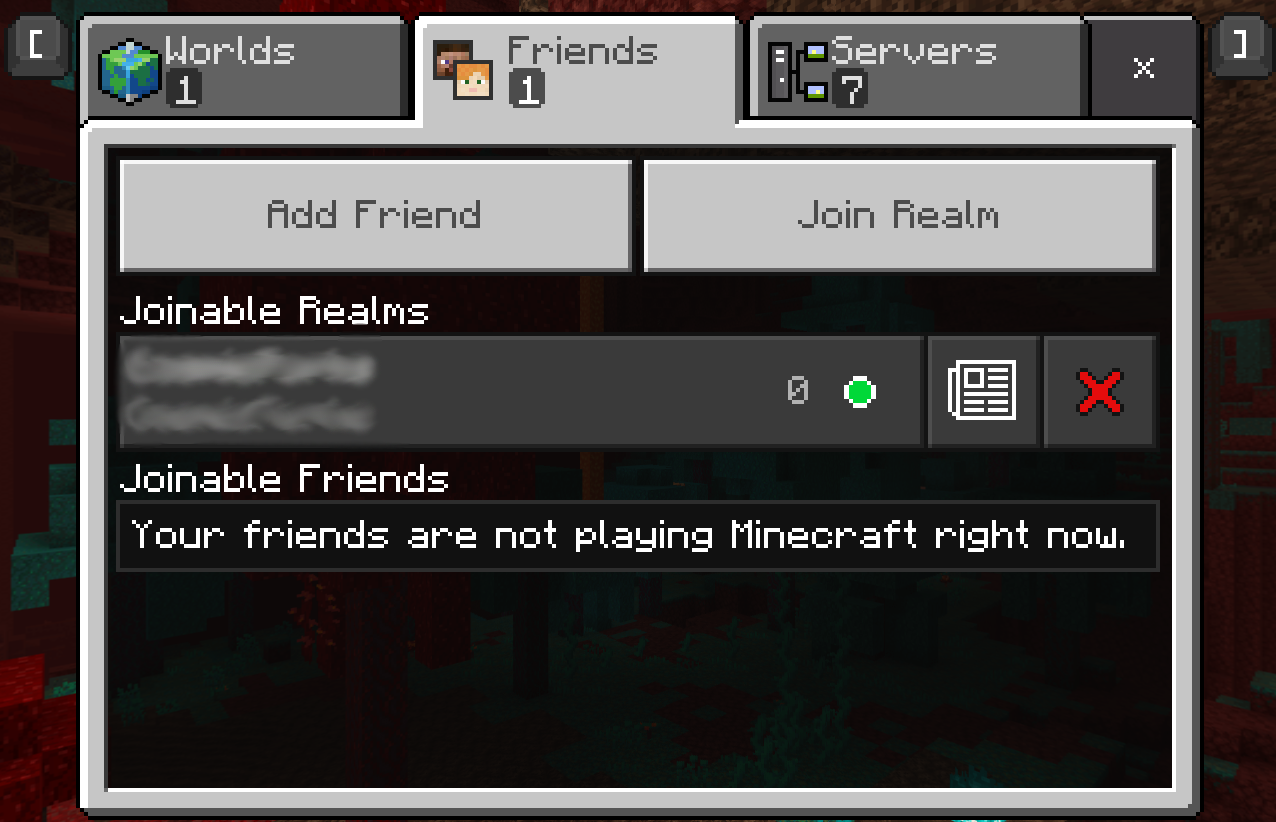
Avvia Minecraft, quindi fai clic su Riproduci . Vai ad Amici e fai clic su Unisciti a Realm . Inserisci il codice di invito che hai ricevuto dal proprietario del reame e fai clic su Partecipa . È tutto pronto!
Come giocare a Minecraft con gli amici: multipiattaforma
Minecraft Bedrock Edition fa parte del crescente elenco di giochi che include il gioco multipiattaforma. L’unico avvertimento qui è che dovrai essere sulla stessa versione; I giocatori della Java Edition non possono giocare con i giocatori della Bedrock Edition.
Tuttavia, se vuoi giocare a Bedrock Edition sul tuo iPhone o Android mentre il tuo amico gioca su Xbox, PC o Switch, puoi assolutamente farlo. Usa uno dei metodi in questo elenco per collegarti con altri giocatori: Realms è la soluzione migliore per un’esperienza senza problemi.
Come giocare a Minecraft LAN
Java Edition
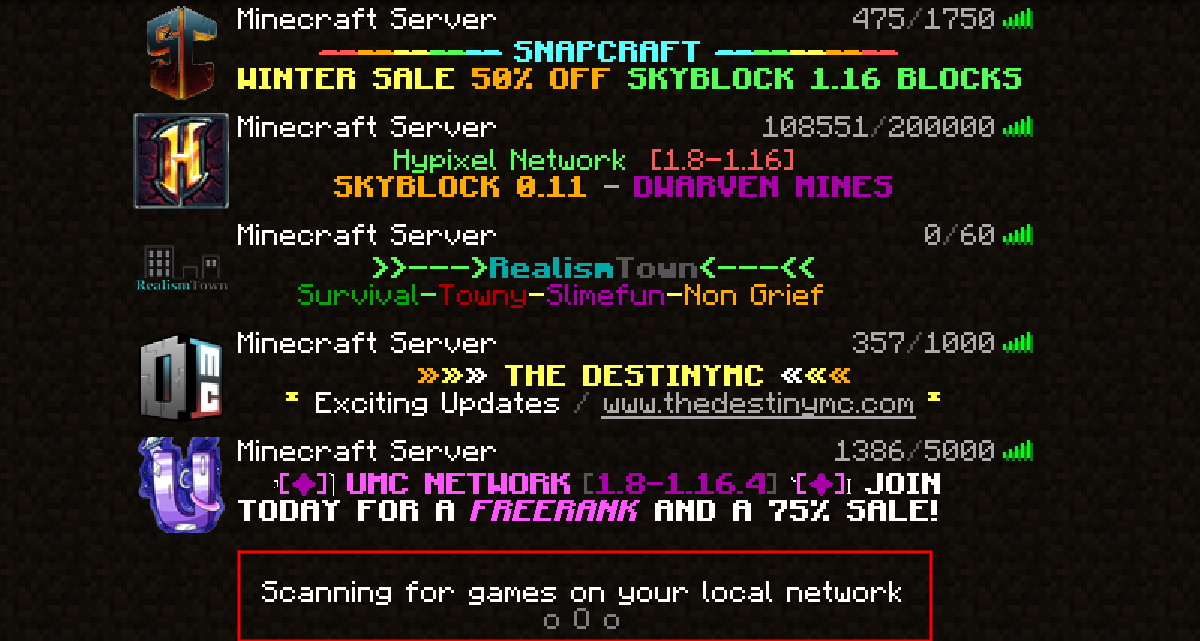
Se hai lo stesso indirizzo IP locale del giocatore a cui vuoi unirti, puoi farlo abbastanza facilmente. Avvia Minecraft e fai clic su Multiplayer . Minecraft cercherà automaticamente i giochi sulla tua rete locale.
Se un altro giocatore ha un mondo LAN disponibile per unirsi, verrà visualizzato nell’elenco dei server. Puoi toccare due volte il server o evidenziarlo e fare clic su Accedi al server .
Edizione Bedrock
La riproduzione via LAN è attiva per impostazione predefinita nella Bedrock Edition. Vai alla scheda Mondi e se ci sono giochi disponibili sulla tua rete, verranno visualizzati qui per consentirti di unirti.
Schermo diviso di Minecraft
Puoi anche giocare a Minecraft Bedrock Edition (solo per console) in schermo condiviso mentre sei su LAN, supportando fino a quattro giocatori alla volta.
Ora puoi giocare a Minecraft Multiplayer
Ora che sai come giocare a Minecraft con gli amici, puoi collaborare o fare festa con i tuoi amici e aprire davvero le tue esperienze di Minecraft.
Con questo in mente, potresti essere interessato a ravvivare le cose con alcune mod. Forge è il modo migliore per gestire le tue mod e assicurarti che il tuo gioco non si blocchi all’avvio.
Nel frattempo, prepara quei server e inizia a giocare in multiplayer a Minecraft!

